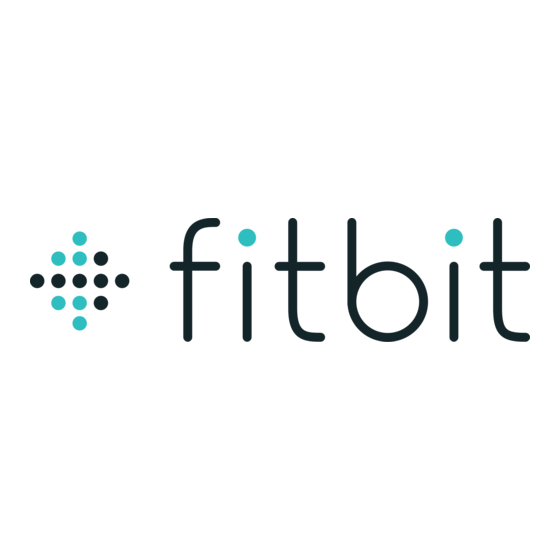Tabla de contenido
Publicidad
Enlaces rápidos
Publicidad
Tabla de contenido

Resumen de contenidos para Fitbit flex
- Página 1 Manual de producto...
-
Página 2: Tabla De Contenido
Emparejamiento con Mac ......................6 Emparejamiento con PC ......................... 7 Sincronización inalámbrica con un ordenador ................8 Configuración de Fitbit Flex en un dispositivo móvil ............... 9 Requisitos del dispositivo móvil ...................... 9 Antes de empezar ..........................9 Instalación de la aplicación de Fitbit ..................9 Emparejamiento con iOS ......................... - Página 3 Utilización de tu Flex ........................... 14 Cómo llevar tu Flex ..........................14 Llevar la pulsera en la muñeca dominante o no dominante ........... 14 Utilización de tu Flex en condiciones de humedad ............14 Luces LED indicadoras ........................14 Monitorización de objetivos ......................14 Modo Sueño ............................
- Página 4 Actualización de Fitbit Flex ......................25 Actualización de Flex en un ordenador..................25 Actualización de Flex en un dispositivo iOS ................25 Actualización de Flex en un dispositivo Android ..............26 Información general y especificaciones de Fitbit Flex ............27 Sensores y motores ...........................
- Página 5 Otras ................................. 31 Declaración de seguridad ....................... 32 Instrucciones de seguridad importantes .................. 32 Precauciones con la batería incorporada ................. 32 Información sobre eliminación y reciclaje de residuos............33...
-
Página 6: Introducción
Cómo ponerte tu Flex Elección de la pulsera Tu Flex viene acompañado de una pulsera grande y una pequeña. Elige la pulsera que te resulte más cómoda en la muñeca. Si eliges la pulsera pequeña, ten en cuenta que tendrás que quitar el cierre de la grande y ponerlo en la pequeña. -
Página 7: Ajustar El Cierre De Forma Segura
Ajustar el cierre de forma segura Introduce el cierre en la pulsera y presiona unas cuantas veces con ambos pulgares para asegurarte de que el cierre está bien ajustado a la pulsera. NOTA: si se forma alguna protuberancia en la banda de la pulsera, entre los dos dientes del cierre, utiliza un objeto pequeño como una tarjeta de crédito para empujarlo hasta que se ajuste bien. -
Página 8: Cómo Ponerse La Pulsera
Cómo ponerse la pulsera 1. Ponte la pulsera de forma que la ventanilla de las luces esté en la parte exterior de tu muñeca y frente a ti. 2. Alinea ambos extremos de la pulsera para que se solapen entre sí y sitúa el cierre frente a los dos agujeros que mejor se adapten al grosor de tu muñeca. -
Página 9: Consejos De Mantenimiento Y Cómo Llevarla Puesta
Sabrás que tu pulsera Flex está bien sujeta si ambos extremos de la pulsera están completamente insertados. NOTA: si tienes cualquier problema, cierra la pulsera sin tenerla puesta en la muñeca para hacerte una idea de cómo se cierra e inténtalo después de nuevo en la muñeca. -
Página 10: Configuración De Fitbit Flex En Un Ordenador
Puerto USB Instalación de Fitbit Connect en un ordenador Fitbit Connect es la aplicación de software que conecta tu monitor Flex con tu panel de Fitbit.com. Puedes descargarla gratis desde Fitbit.com. NOTA: si ya tienes Fitbit Connect instalado en tu ordenador, tendrás que descargar la versión más reciente para poder configurar tu monitor Flex. -
Página 11: Emparejamiento Con Un Ordenador
Esto sincronizará tus datos, te permitirá gestionar la configuración del dispositivo y establecer objetivos. Emparejamiento con Mac 1. En la barra de menú de tu Mac, haz clic en el icono de Fitbit Connect y selecciona Abrir menú... -
Página 12: Emparejamiento Con Pc
8. Fitbit Connect buscará ahora tu monitor Flex. Una vez encontrado, las luces de tu Flex comenzarán a parpadear. Pulsa la ventana de tu Flex dos veces con el dedo hasta que vibre. Si Fitbit Connect no encuentra tu Flex, haz clic en No funciona y sigue las instrucciones en pantalla para obtener más ayuda. -
Página 13: Sincronización Inalámbrica Con Un Ordenador
8. Fitbit Connect buscará ahora tu monitor Flex. Una vez encontrado, las luces de tu Flex comenzarán a parpadear. Pulsa la ventana de tu Flex dos veces con el dedo hasta que vibre. Si Fitbit Connect no encuentra tu Flex, haz clic en No funciona y sigue las instrucciones en pantalla para obtener más ayuda. -
Página 14: Configuración De Fitbit Flex En Un Dispositivo Móvil
Instalación de la aplicación de Fitbit Encontrarás la aplicación de Fitbit en la App Store de iOS o en Google Play buscando “Fitbit”. Si ya has instalado la aplicación de Fitbit, comprueba si hay actualizaciones disponibles para asegurarte de que dispones de la última versión. -
Página 15: Emparejamiento Con Ios
Sincronización en iOS Tu Flex se puede sincronizar directamente con dispositivos iOS compatibles a través de Bluetooth. Para comprobar si tu dispositivo iOS es compatible con tu Flex, visita http://www.fitbit.com/es/devices. La sincronización se producirá de forma automática cada vez que abras la aplicación de Fitbit, siempre y cuando Bluetooth esté... -
Página 16: Forzar Sincronización
Puedes utilizar la aplicación de Fitbit para ver la actualización de tus estadísticas en tiempo real. Abre la aplicación de Fitbit. Una vez que tu Flex se sincronice, aparecerá el mensaje “Conectado a tu Flex” en la parte superior de la pantalla. Da algunos pasos para poder ver la actualización de tus estadísticas. -
Página 17: Emparejamiento Con Android
Cuando se te pregunte, pulsa Sustituir y ve al paso 6. 3. Escribe la dirección de correo electrónico y la contraseña de tu cuenta de Fitbit y pulsa Registrarse. 4. Introduce tus datos personales y después pulsa en Guardar. Estos datos personalizan tu experiencia con Fitbit y mejoran la precisión de los datos de... -
Página 18: Pulsar Para Sincronizar Utilizando La Tecnología Nfc (Near-Field Communication)
Android que admitan esta función. Con la pantalla encendida y desbloqueada, pulsa en tu dispositivo Android con la parte superior de tu Flex. Puede que tengas que ajustar la ubicación en función de donde se encuentre el chip NFC del dispositivo Android. -
Página 19: Utilización De Tu Flex
Utilización de tu Flex Cómo llevar tu Flex Tu Flex está diseñado para ser más preciso cuando se lleva puesto en la muñeca. Si necesitas ayuda para colocarte la pulsera, visita Cómo ponerte tu Flex. Llevar la pulsera en la muñeca dominante o no dominante Para que tu Flex obtenga una lectura más precisa, puedes especificar la muñeca... -
Página 20: Modo Sueño
Tu Flex está equipado con una batería de polímero de litio recargable. Con un uso normal, la carga de tu Flex durará unos cinco días. Puedes comprobar el nivel de la batería accediendo a Fitbit.com y haciendo clic en el icono del engranaje situado en la esquina superior derecha de la página. -
Página 21: Cargar Tu Flex
Cuando sincronizas el Flex se cargan tus datos de actividad en tu panel de Fitbit.com. Tu Flex te ofrece información detallada minuto a minuto de los últimos 7 días y de los últimos 30 días a través de resúmenes de las actividades diarias. -
Página 22: Qué Monitoriza Fitbit Flex
El número de veces que te has despertado Establecer objetivos con Flex Tu Flex está diseñado para monitorizar tus progresos hacia un objetivo específico definido en tu panel de Fitbit.com. Se pueden establecer objetivos para el número de pasos, las calorías quemadas y la distancia recorrida. -
Página 23: Comprobación Del Progreso De Tu Objetivo
Comprobación del progreso de tu objetivo Si tocas el Flex dos veces con el dedo, se encenderán las luces LED indicadoras mostrándote el avance hacia tu objetivo. Cada luz encendida representa el 20% de tu objetivo total. Una luz intermitente indica el segmento actual de tu objetivo en el que estás trabajando. -
Página 24: Monitorización Del Sueño Con Flex
Al despertarte, pulsa tu Flex rápidamente durante uno o dos segundos para salir del modo de sueño. Al salir del modo de sueño, el Flex vibrará y los cinco indicadores LED parpadearán. -
Página 25: Alarmas Silenciosas
Iniciar el sueño ahora. Si minimizas la aplicación de Fitbit pulsando el botón de inicio, la monitorización del sueño continuará. Al despertarte solo tienes que abrir la aplicación de Fitbit otra vez y pulsar en Estoy despierto y después en Ver resumen para ver un resumen de tu sueño. -
Página 26: Configuración De Alarmas Silenciosas Desde Un Dispositivo Ios
8. Sincroniza el monitor para asegurarte de que se envía la información de la alarma. Tu dispositivo iOS sincronizará ahora la alarma con tu Flex. NOTA: asegúrate de que el Flex está cerca para sincronizar la alarma. Para forzar la sincronización de la alarma, pulsa en Cuenta >... -
Página 27: Desactivar Alarmas Silenciosas
Desactivar alarmas silenciosas Tu Flex vibra y los LED se iluminan cuando tu alarma silenciosa se activa. Esta alerta se repite tres veces o hasta que la desactives. Puedes descartar la alarma pulsando unas cuantas veces después de que la vibración se haya detenido. -
Página 28: Tu Panel De Fitbit.cOm
Fitbit te ofrece una herramienta gratuita online para ayudar a monitorizar, gestionar y evaluar el progreso de tu puesta en forma. Al entrar en Fitbit.com irás automáticamente a tu panel. Tu panel muestra una visión general de tu progreso respecto a tu objetivo, así como gráficos con datos históricos. -
Página 29: Información Del Dispositivo
Puedes gestionar las alarmas silenciosas haciendo clic en Alarmas silenciosas en la barra lateral izquierda. NOTA: debes sincronizar tu Flex con el fin de aplicar los cambios en los ajustes de tu monitor. -
Página 30: Actualización De Fitbit Flex
Actualización de Flex en un dispositivo iOS Tu Flex se puede actualizar utilizando la aplicación de Fitbit para iOS, siempre que tu dispositivo iOS sea compatible con la función de Sincronización inalámbrica. Para comprobar si tu dispositivo es compatible, visita http://www.fitbit.com/es/devices. -
Página 31: Actualización De Flex En Un Dispositivo Android
“Actualización disponible” en tu dispositivo móvil. NOTA: asegúrate de que tu Flex está cerca de tu dispositivo iOS durante la búsqueda y actualización. Puedes hacer que tu Flex sea más fácil de encontrar pulsando en su pantalla dos veces para activarlo. -
Página 32: Información General Y Especificaciones De Fitbit Flex
Flex utiliza un acelerómetro MEMS de tres ejes que recopila tus patrones de movimiento para determinar las calorías quemadas, la distancia recorrida, los pasos que has dado y la calidad del sueño. Flex también tiene un motor de vibración que hace que vibre cuando las alarmas se activan. -
Página 33: Ayuda
Ayuda Encontrarás una guía de solución de problemas y ayuda para tu monitor Fitbit Flex en https://help.fitbit.com/customer/es_es/portal/articles. Garantía y política de devoluciones Encontrarás información sobre la garantía y la política de devoluciones de la tienda de Fitbit.com en http://www.fitbit.com/es/returns. -
Página 34: Reglamentación Y Normas De Seguridad
Reglamentación y normas de seguridad Nombre del modelo: FB401 EE. UU.: Declaración de la Comisión Federal de Comunicaciones (FCC) Este dispositivo cumple con la sección 15 de las normas de la FCC. Su uso está sujeto a las dos condiciones siguientes: Este dispositivo no podrá... -
Página 35: Canadá: Declaración Del Ministerio De Industria De Canadá (Ic)
UE (Unión Europea) Declaración de conformidad con la directiva de la UE 1999/5/CE Fitbit Inc. tiene autorización para aplicar la marca CE en el Flex, modelo FB401, declarando así su conformidad con los requisitos esenciales y con otras disposiciones relevantes de la Directiva 1999/5/CE. -
Página 36: Otras
2.19 mW/MHz E.I.R.P. -. 안테나 종류 (Type of Antenna): KCC approval information 1) Equipment name (model name) : 무선데이터통신시스템용 특정소출력무선기기 FB401 2) Certificate number : MSIP-CRM-XRA-FB401 3) Applicant : Fitbit, Inc. 4) Manufacture: Fitbit, Inc. 5) Manufacture / Country of origin: P.R.C. -
Página 37: Declaración De Seguridad
No expongas tu Flex a temperaturas extremadamente altas o bajas. • No utilices tu Flex en una sauna o en un baño turco. • No dejes tu Flex expuesto a la luz solar directa durante un largo periodo de tiempo. • No acerques el Flex a las llamas. -
Página 38: Información Sobre Eliminación Y Reciclaje De Residuos
Las baterías no deben desecharse en la basura doméstica y requieren de una recogida selectiva. • La eliminación del embalaje y de tu Flex deben hacerse de conformidad con las normas locales. Para obtener más información sobre la eliminación y el reciclaje y conocer los datos de contacto de un distribuidor en tu zona, visita http://help.fitbit.com.